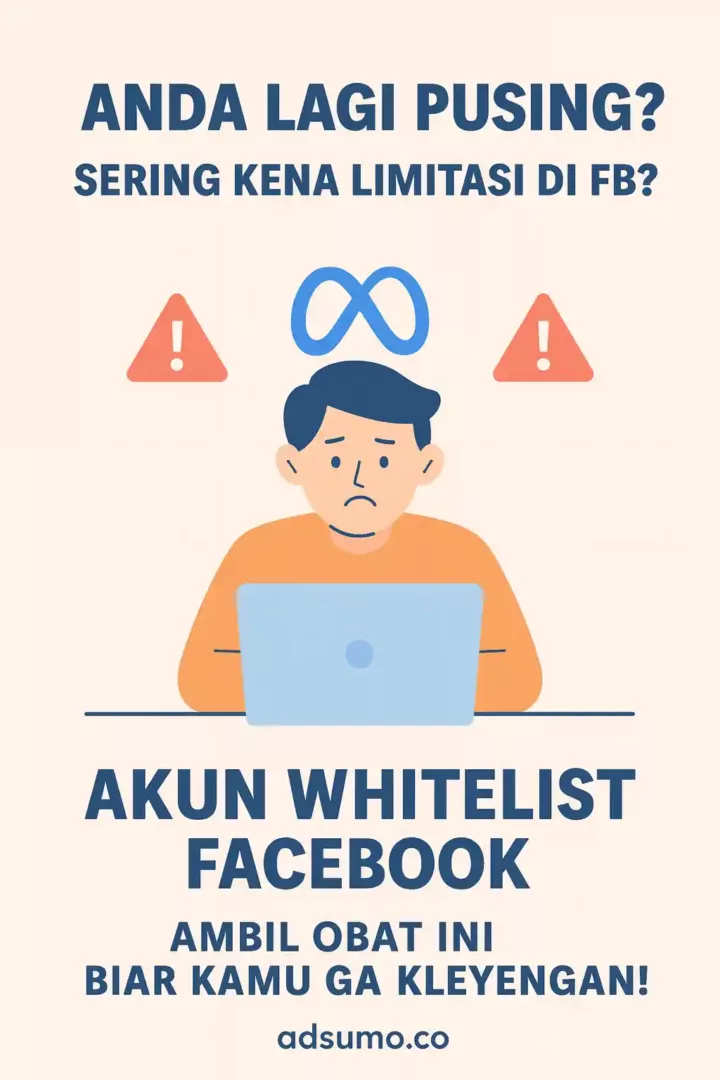Facebook merupakan salah satu media sosial populer di dunia. Pengguna sosial media ini sangat banyak.
Hal inilah yang membuat banyak pemilik usaha tertarik untuk mempromosikan bisnisnya di Facebook. Selain bisa menjangkau banyak audiens, keuntungan lain dari beriklan di Facebook yaitu bisa mengukur efektivitas kampanye iklan dengan mudah.
Pengiklan bisa melihat insight Facebook dengan mudah untuk menilai apakah iklan yang dijalankan efektif atau tidak.
Lantas, bagaimana cara melihat insight Facebook? Untuk mengetahuinya, simak penjelasan selengkapnya di artikel Adsumo kali ini.
Apa Itu Insight Facebook?
Insight Facebook adalah semacam pusat kendali bagi pemilik halaman Facebook. Ketika kamu mengaksesnya, kamu akan disuguhi dengan beragam data yang berkaitan dengan aktivitas pengguna di halaman Facebook.
Mulai dari jumlah orang yang melihat postinganmu hingga bagaimana mereka berinteraksi dengan kontenmu, semuanya ada di sana. Jadi, secara sederhana, Insight Facebook membantu kamu memahami bagaimana kinerja halaman Facebook secara keseluruhan.
Saat kamu melihat Insight Facebook, kamu akan menemukan berbagai informasi yang sangat berguna. Misalnya, kamu bisa melihat berapa banyak orang yang telah melihat postinganmu, seberapa banyak interaksi yang diterima postinganmu, dan bahkan demografi pengunjung halamanmu.
Hal Ini bisa memberikan wawasan yang berharga tentang siapa target audiens dan bagaimana cara terbaik untuk berkomunikasi dengan mereka.
Namun, Insight Facebook bukan hanya sekadar tentang angka dan grafik. Ini tentang memahami perilaku pengguna dan menggunakan informasi itu untuk meningkatkan kehadiran onlinemu.
Dengan melihat Insight Facebook secara teratur, kamu bisa melacak tren, mengetahui konten yang paling diminati audiensmu, dan menyesuaikan strategi pemasaran sesuai kebutuhan.
Jadi, Insight Facebook sebenarnya adalah alat yang sangat kuat untuk membantu kamu mengoptimalkan halaman Facebook dan mencapai tujuan bisnismu.
Manfaat Menggunakan Insight Facebook
Insight Facebook bisa mendatangkan sejumlah manfaat. Berikut ini beberapa manfaat menggunakan fitur insight Facebook.
Membantu Memahami Interaksi Pengguna
Salah satu fungsi insight Facebook yaitu memungkinkan kamu untuk memahami bagaimana audiens berinteraksi dengan halaman yang kamu buat.
Termasuk di dalamnya informasi tentang jumlah pengikut baru, jumlah audiens yang melihat postingan kamu, jumlah reaksi, komentar, share, dan interaksi lain.
Mempermudah Mengukur Kinerja Facebook Page
Dengan mengetahui cara melihat insight Facebook, maka kamu bisa dengan mudah mengukur kinerja Facebook Page. Termasuk informasi tentang jumlah tayangan, jangkauan postingan, tingkat keterlibatan, dan lain sebagainya.
Data yang didapatkan dari insight ini memungkinkan kamu mengukur efektivitas kampanye marketing, menentukan tren kinerja secara real time, dan mengidentifikasi area di mana kamu perlu meningkatkan atau mengubah strategi marketing.
Menganalisis Unggahan dengan Efektif
Manfaat insight Facebook lainnya yaitu membantu menganalisis postingan dengan efektif. Dengan insight, kamu bisa mendapatkan data interaksi paling banyak dan waktu online audiens di Facebook.
Dengan data ini, kamu bisa mengidentifikasi jenis konten seperti apa yang paling efektif dalam menarik perhatian audiens dan menentukan waktu yang optimal untuk mempublikasikan postingan agar bisa menjangkau audiens luas.
Kamu juga bisa menggunakan data dari insight Facebook untuk mengoptimalkan strategi konten yang tepat agar mencapai hasil yang lebih baik dan efisien dalam membangun visibilitas online.
Cara Melihat Insight Facebook
Source: searchenginejournal.com
Sebagai pengiklan, kamu bisa melihat insight Facebook dengan mudah. Berikut ini beberapa cara melihat insight di Facebook.
Melihat Insight di Desktop
- Masuk ke Facebook dan klik foto profil di kanan atas.
- Klik opsi “Lihat semua Profil”, kemudian pilih Halaman Facebook yang akan dibuka.
- Klik insight di menu sebelah kiri.
Melihat Insight di Android
- Di bagian atas Facebook, klik opsi “Lainnya” atau ikon tiga garis vertikal atau klik gambar profil.
- Kemudian pilih Halaman yang ingin kamu amati.
- Pilih opsi “Lihat Dashboard” di bagian atas Halaman tersebut.
- Berikutnya, klik “Lihat Insight Lainnya”.
Melihat Insight di iPhone
- Di bagian atas Facebook, klik “Lainnya’ atau gambar profil.
- Kemudian, pilih Halaman Facebook yang ingin kamu lihat.
- Klik “Lihat Dashboard” di bagian atas Halaman dan klik “Lihat insight lainnya”.
Selain melihat insight Facebook menggunakan perangkat tertentu, kamu juga bisa melihat insight berdasarkan tujuannya. Mengutip dari Pusat Bantuan Facebook, berikut cara melihat insight Facebook berdasarkan tujuannya.
Melihat Insight untuk Mengetahui Pengikut Halaman
- Masuk ke Facebook dan klik foto profil kamu di kanan atas.
- klik “Lihat semua profil”, kemudian pilih Halaman yang ingin kamu buka.
- Klik Insight di menu sebelah kiri, lalu klik Pemirsa.
Melihat Insight untuk Mengetahui Suka dan Batal SUka Halaman Facebook Kamu
- Dari Feed, klik ikon bendera Halaman di menu sebelah kiri.
- Setelah itu, buka Halaman kamu.
- Klik Insight di menu sebelah kiri.
- Klik Suka di bagian kiri.
- Pilih Mulai dan Berakhir untuk mengetahui rentang tanggal yang ingin kamu lihat.
- Gulir turun ke Total Suka Halaman.
- Klik bagan untuk melihat sumber suka dan batal suka berdasarkan hari.
Melihat Tempat Terjadinya Suka Halaman
- Dari Bernada, klik ikon bendera Halaman di menu sebelah kiri.
- Buka Halaman kamu dan klik Insight.
- Klik Suka di bagian kiri.
- Pilih Mulai dan Berakhir untuk rentang tanggal yang akan kamu lihat.
- Gulir turun Di mana Suka Halaman Anda Terjadi.
- Klik bagan untuk melihat sumber suka berdasarkan hari.
Melihat Insight Video Halaman
- Login ke Facebook dan klik foto profil kamu di kanan atas.
- Klik Lihat Semua Profil, lalu pilih Halaman yang ingin kamu buka.
- Klik Meta Business Suite di menu kiri.
- Klik Insight di menu kiri.
- Klik menu kiri di bawah Video, klik kategori yang berbeda untuk melihat insight tersebut.
Apabila kamu mengklik kategori Kinerja, maka kamu bisa menemukan detail, seperti berikut:
- Menit dilihat: jumlah total menit video kamu diputar atau diputar ulang dalam unggahan tersebut.
- Tayangan video 3 detik: frekuensi video kamu diputar selama minimal tiga detik atau 97 persen dari total durasinya jika video tersebut tidak sampai tiga detik.
- Tanggapan, komentar, dan bagikan postingan: jumlah akun Pusat Akun yang menanggapi, mengomentari, atau membagikan postingan kamu.
Cara Melihat Insight Facebook Tentang Cerita Halaman Facebook
Source: savybusinessgals.com
- Login ke Facebook, lalu klik foto profil kamu di kanan atas.
- Klik Lihat Semua Profil, lalu pilih Halaman yang ingin kamu buka.
- Klik Dashboard Profesional di menu sebelah kiri.
- Klik Meta Business Suite di menu kiri.
- Klik Insight dan klik Konten.
- Pilih menu Postingan dan Cerita. Pilih kotak di samping Cerita untuk memfilter insight cerita.
Kenapa Insight FB Tidak Tersedia?
Cara melihat insight Facebook sebenarnya mudah. Tapi, terkadang kamu melihat peringatan “Insights Facebook unavailable”.
Pesan “Insights Facebook unavailable” bisa muncul ketika terjadi gangguan atau masalah teknis di sisi Instagram. Meskipun itu terjadi di platform Instagram, pesan tersebut juga bisa mencakup Insights untuk halaman Facebook, karena keduanya terkait erat dalam ekosistem Facebook.
Salah satu kemungkinan penyebab munculnya pesan “Insights unavailable” adalah adanya pembaruan sistem atau perbaikan yang sedang dilakukan oleh tim pengembang Instagram atau Facebook.
Dalam upaya untuk meningkatkan pengalaman pengguna dan memperbaiki kestabilan platform, kadang-kadang diperlukan perbaikan teknis yang menyebabkan sementara tidak tersedianya akses ke fitur-fitur seperti Insight.
Jadi, jika kamu mendapati pesan “Insights Facebook unavailable”, mungkin itu hanya masalah sementara yang akan segera diatasi oleh tim teknis di belakang layar.
Namun, jika pesan ini terus muncul dalam jangka waktu yang lama, itu bisa menjadi indikasi adanya masalah yang lebih besar yang perlu diatasi oleh tim pengembang.
Dalam hal ini, kamu bisa mencoba untuk memperbarui aplikasi atau menunggu beberapa saat sebelum mencoba lagi.
Sudah Bisa Melihat Insight Facebook?
Nah, itulah penjelasan mengenai cara melihat insight Facebook dengan mudah. Dengan mengetahui insight tersebut, maka kamu bisa mengoptimalkan iklan yang dibuat.
Jika kamu masih belum memahami cara melihat dan membaca insight Facebook dengan benar, maka sebaiknya gunakan tools terpercaya yang bisa membantu kamu dalam melakukan pekerjaan tersebut.
Kamu bisa mengandalkan tools dan fitur yang dimiliki Adsumo seperti virtual ads manager, reporting dashboard, dan berbagai fitur unggulan lainnya. Fitur-fitur tersebut tidak hanya bisa membantu kamu membaca insight Facebook, tapi juga bisa membantu mengoptimalkan CPM Facebook yang kamu miliki. Jadi? tunggu apalagi, langsung saja daftar Adsumo sekarang juga!